Fix Messenger-Profilbild kann auf Android nicht geändert werden
Veröffentlicht: 2022-12-13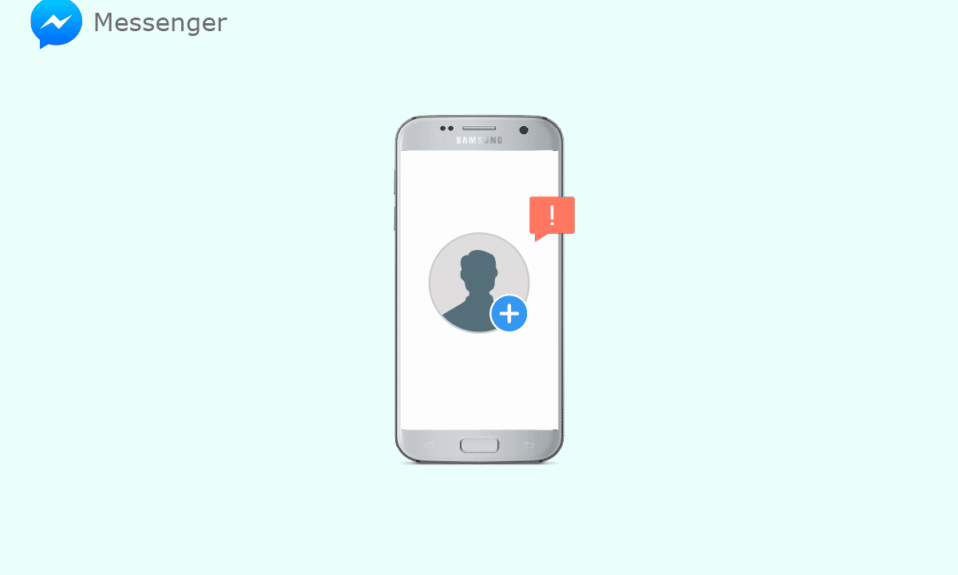
Wenn Sie ein aktiver Facebook-Benutzer sind, müssen Sie mit der Messenger-Anwendung vertraut sein. Die Messenger-Anwendung ermöglicht es Benutzern, mit anderen Facebook-Benutzern über die Messenger-Anwendung zu chatten. Die Messenger-Anwendung ermöglicht es Benutzern, mit anderen Facebook-Benutzern zu chatten. Benutzer können auch andere Facebook-Funktionen von Messenger verwenden, z. B. das Ändern ihres Profilbilds. Manchmal können Sie Ihr Profilbild aufgrund verschiedener Probleme möglicherweise nicht ändern. Wenn Sie das Messenger-Profilbild nicht ändern können, kann dies verschiedene Gründe haben, z. B. schlechtes Internet oder andere Probleme mit der Messenger-App. Oft wird das Messenger-Profilbild ausgegraut angezeigt, wenn Sie versuchen, es zu ändern. In diesem Leitfaden erklären wir die Gründe und Methoden, um herauszufinden, wie man das Messenger-Profilbild ohne Facebook ändert. Wenn Sie jemand sind, der sein Messenger-Profil auf Android nicht ändern oder sein Profilbild in Messenger iPhone nicht ändern kann, ist dies die perfekte Anleitung für Sie.
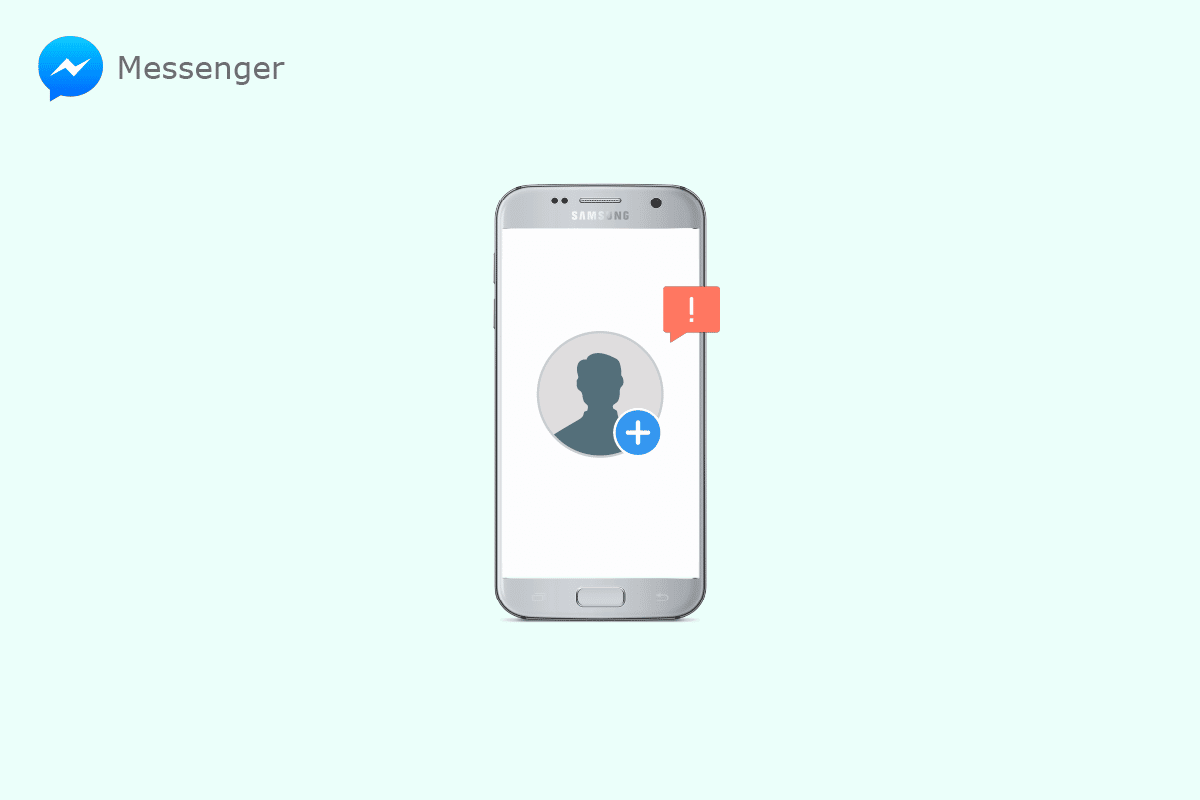
Inhalt
- So beheben Sie, dass das Messenger-Profilbild auf Android nicht geändert werden kann
- So ändern Sie das Profilbild im Messenger für Android
- So ändern Sie das Messenger-Profilbild auf dem iPhone
- Gründe für das Problem „Messenger-Profilbild kann nicht geändert werden“.
- Methode 1: Problembehandlung der Netzwerkverbindung
- Methode 2: Starten Sie die Messenger-App neu
- Methode 3: Löschen Sie den App-Cache
- Methode 4: Verwenden Sie die Facebook-App
- Methode 5: Verwenden Sie die Facebook-Website
- Methode 6: Aktualisieren Sie die Messenger-App
- Methode 7: Installieren Sie die Messenger-App neu
So beheben Sie, dass das Messenger-Profilbild auf Android nicht geändert werden kann
Lesen Sie diesen Artikel weiter, um das Facebook Messenger-Profilbild auf Ihrem Android-Gerät zu ändern.
So ändern Sie das Profilbild im Messenger für Android
Facebook-Nutzer dürfen ihre Profilbilder über den Messenger ändern. Der Prozess ist einfach und kann durch Befolgen einiger einfacher Schritte durchgeführt werden.
1. Öffnen Sie Messenger über das Telefonmenü .
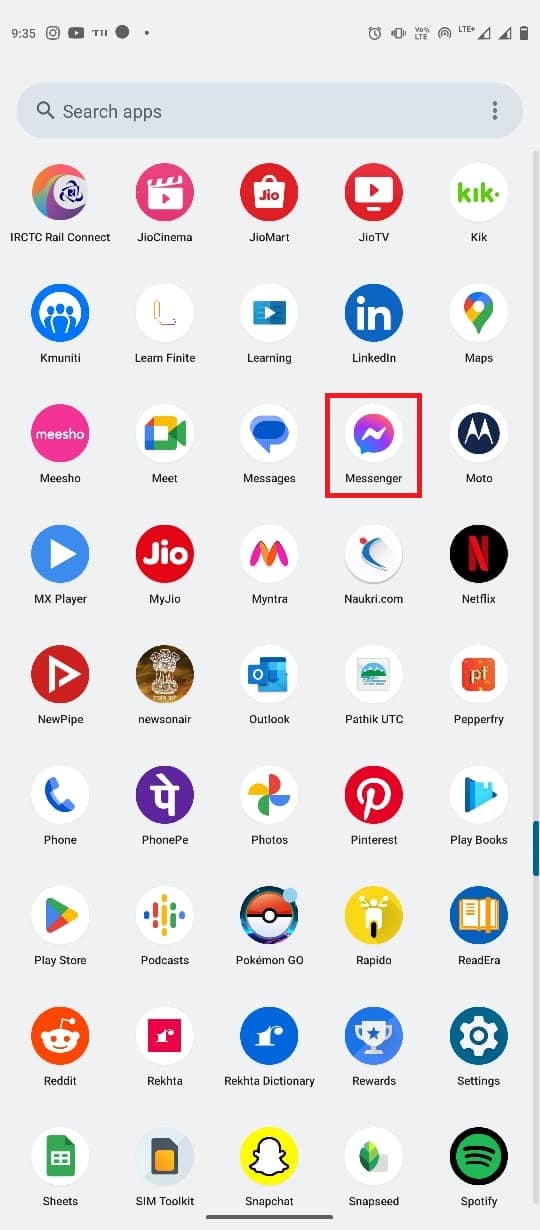
2. Wählen Sie die Menüoption in der oberen linken Ecke des Bildschirms.
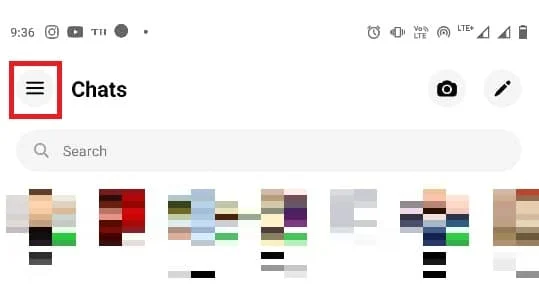
3. Klicken Sie nun auf das Symbol Einstellungen .
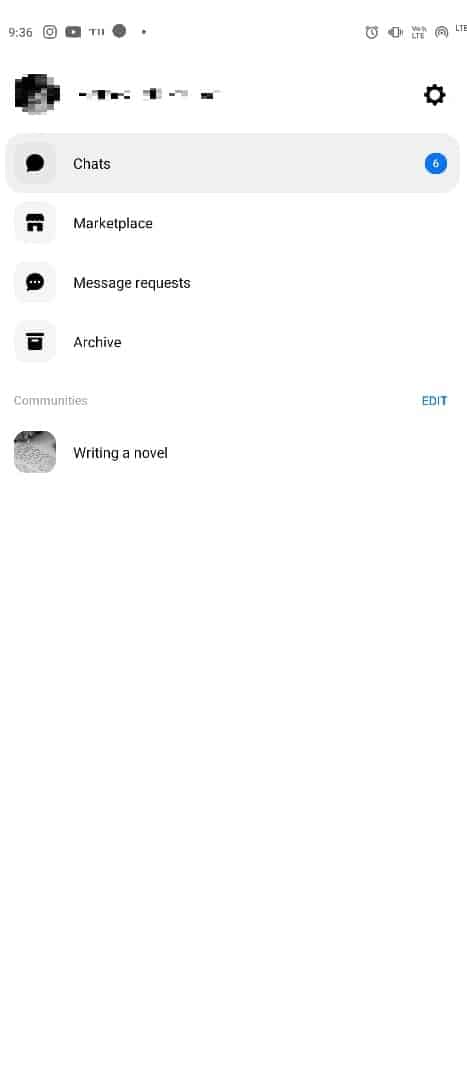
4. Tippen Sie auf das Profilbild und wählen Sie eine der Profilbildoptionen aus.
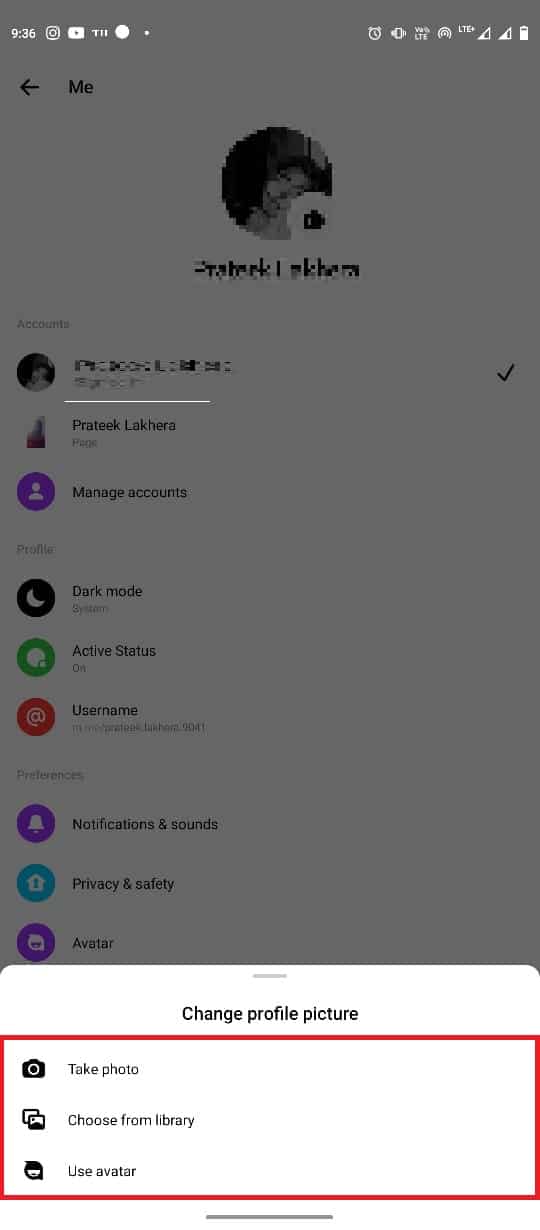
So ändern Sie das Messenger-Profilbild auf dem iPhone
Wenn Sie Messenger auf einem iPhone verwenden, können Sie das Profilbild ändern, indem Sie diesen einfachen Schritten folgen, um das Problem zu beheben, dass das Messenger-Profilbild nicht geändert werden kann.
1. Öffnen Sie Messenger auf Ihrem iPhone.
2. Tippen Sie oben links auf dem Bildschirm auf das Profilbild- Symbol.
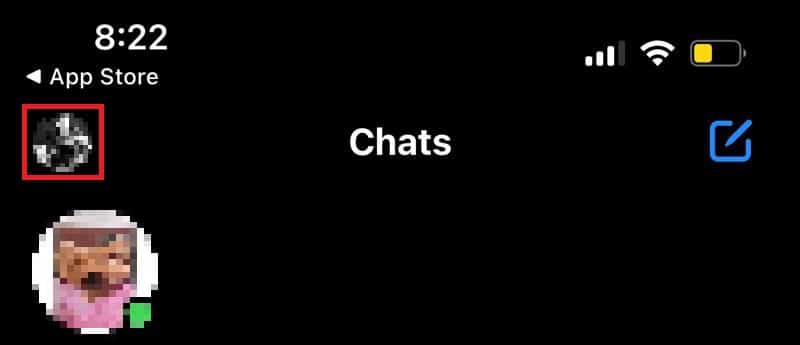
3. Tippen Sie nun auf das Profilbild , um das Profilbild zu ändern.
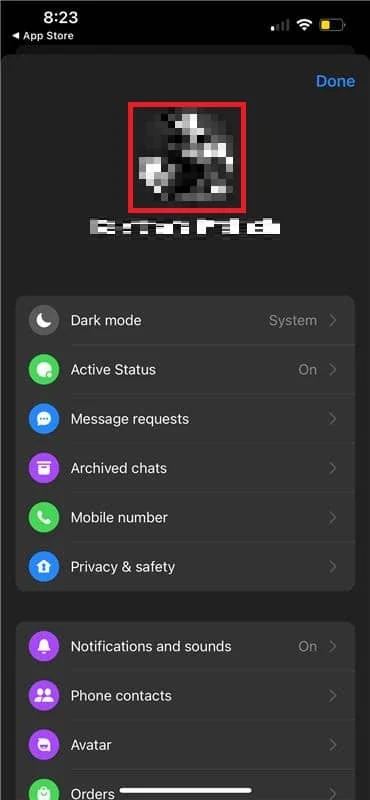
Gründe für das Problem „Messenger-Profilbild kann nicht geändert werden“.
Dieses Problem kann verschiedene Ursachen haben; Einige der möglichen Gründe für das Problem mit dem ausgegrauten Messenger-Profilbild werden hier erwähnt.
- Eine schlechte Netzwerkverbindung kann dieses Problem mit der Messenger-Anwendung verursachen.
- Dieses Problem kann auch dadurch verursacht werden, dass die Messenger-App nicht richtig funktioniert.
- Übermäßige oder beschädigte Messenger-App-Daten sind ebenfalls mit diesem Problem verbunden.
- Eine veraltete Messenger-App kann verschiedene Probleme mit der App verursachen, wie z. B. diese.
- Zugrunde liegende App-Probleme, wie z. B. eine unsachgemäße Installation, können dieses Problem ebenfalls verursachen.
Häufig finden Benutzer Probleme, wenn sie das Profilbild in Messenger iPhone ändern. In diesem Handbuch werden wir Methoden besprechen, um das Messenger-Profilbild ohne Facebook zu ändern.
Methode 1: Problembehandlung der Netzwerkverbindung
Einer der häufigsten Gründe, warum Sie Ihr Profilbild im Messenger möglicherweise nicht ändern können, ist eine schlechte Netzwerkverbindung. Wenn Ihr Netzwerk schwach und instabil ist, haben Sie möglicherweise Probleme bei der Verwendung verschiedener Facebook-Funktionen. Daher sollten Sie als ersten Schritt die Netzwerkprobleme beheben, die möglicherweise Probleme mit der Messenger-Anwendung auf Ihrem Telefon verursachen.
Schritt I: Starten Sie den WLAN-Router neu
Eines der ersten Dinge, die Sie tun können, um das Problem zu lösen, dass das Messenger-Profilbild nicht geändert werden kann, besteht darin, zu überprüfen, ob Ihr WLAN-Router ordnungsgemäß mit Ihrem Mobiltelefon verbunden ist. Im Allgemeinen werden Netzwerkverbindungsfehler auf Mobiltelefonen durch falsche Routerverbindungen verursacht. Wenn Sie Ihr Profilbild im Messenger nicht ändern können, vergewissern Sie sich daher, dass Sie Ihren Router richtig verbunden haben. Befolgen Sie diese einfachen Schritte, um das Problem mit dem ausgegrauten Messenger-Profilbild zu lösen.
1. Drücken Sie lange die Power-Taste an Ihrem WLAN-Router.

2. Ziehen Sie nach dem Ausschalten des Routers das Routerkabel vom Hauptschalter ab .
3. Warten Sie einige Minuten, schließen Sie das Kabel wieder an und schalten Sie den Router ein .
Wenn dies beim Problem mit dem Messenger-Profilbild nicht hilft, fahren Sie mit der nächsten Methode fort.
Schritt II: Internet beschleunigen
Wenn Sie das Profilbild in Messenger iPhone nicht ändern können, sollten Sie Ihre Netzwerkverbindung überprüfen. Wenn das Problem nicht vom WLAN-Router verursacht wurde, ist möglicherweise Ihr Netzwerkanbieter für das Problem verantwortlich. Sie sollten in Betracht ziehen, sich bei Ihrem Internetanbieter zu erkundigen, um sicherzustellen, dass Sie stabile und starke Signale erhalten, um herauszufinden, wie Sie das Messenger-Profilbild ohne Facebook ändern können. Wenn Sie mobile Daten verwenden, stellen Sie sicher, dass Sie über einen aktiven Internetplan verfügen, um die Internetdienste nutzen zu können. Wenn Sie einen langsamen Internetdienst haben, sollten Sie die Seite Slow Internet Connection? 10 Möglichkeiten, Ihr Internet zu beschleunigen! Leitfaden zum Finden von Methoden zur Beschleunigung des Internets.
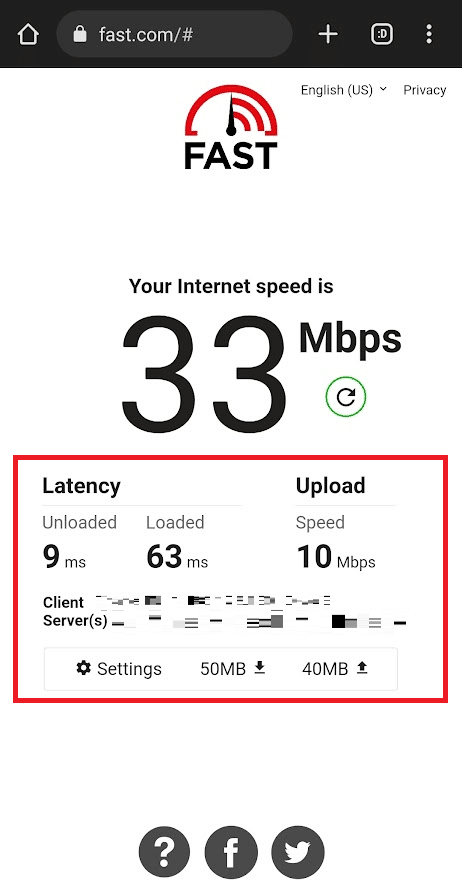
Methode 2: Starten Sie die Messenger-App neu
Wenn das Problem, dass das Messenger-Profilbild nicht geändert werden kann, weiterhin besteht, sollten Sie mit der Messenger-App auf Ihrem Telefon überprüfen, ob die App die Probleme beim Ändern des Profilbilds verursacht. Sie können versuchen, die Anwendungsprobleme zu lösen, indem Sie die Messenger-App dazu zwingen, die Ausführung auf Ihrem Telefon zu beenden. Wenn die Messenger-App auf Ihrem Android-Gerät nicht ordnungsgemäß funktioniert, treten möglicherweise verschiedene Probleme auf, wenn Sie versuchen, die App zum Senden oder Empfangen von Facebook-Nachrichten von der App zu verwenden. Das Problem mit dem ausgegrauten Messenger-Profilbild kann behoben werden, indem Sie Messenger auf Ihrem Gerät stoppen.
1. Öffnen Sie Einstellungen im Telefonmenü und wählen Sie Apps .
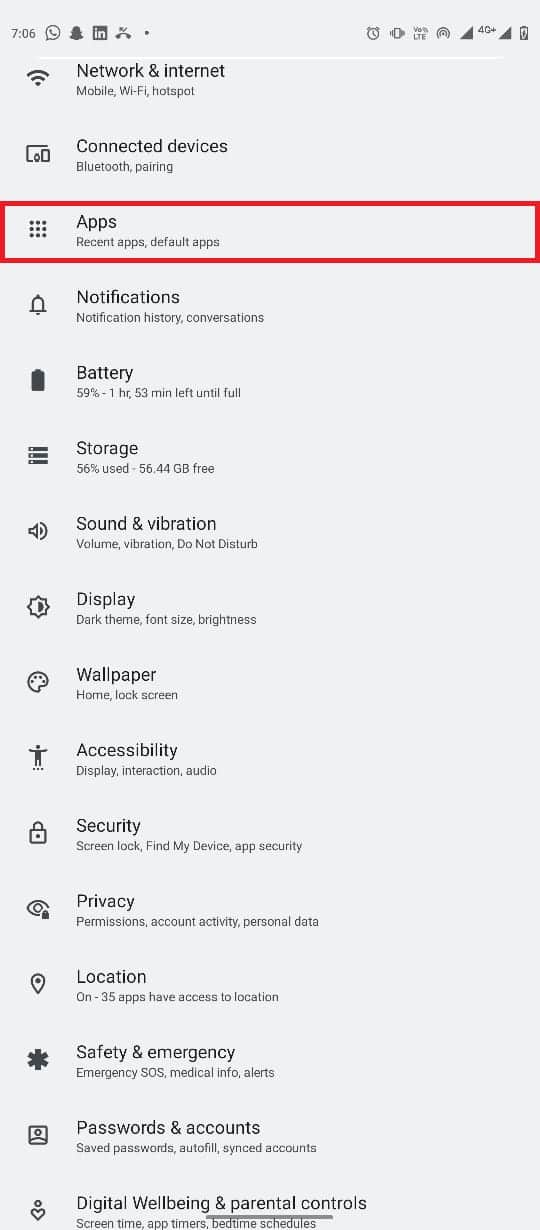
2. Tippen Sie hier auf die Schaltfläche Alle Apps anzeigen und wählen Sie dann Messenger .
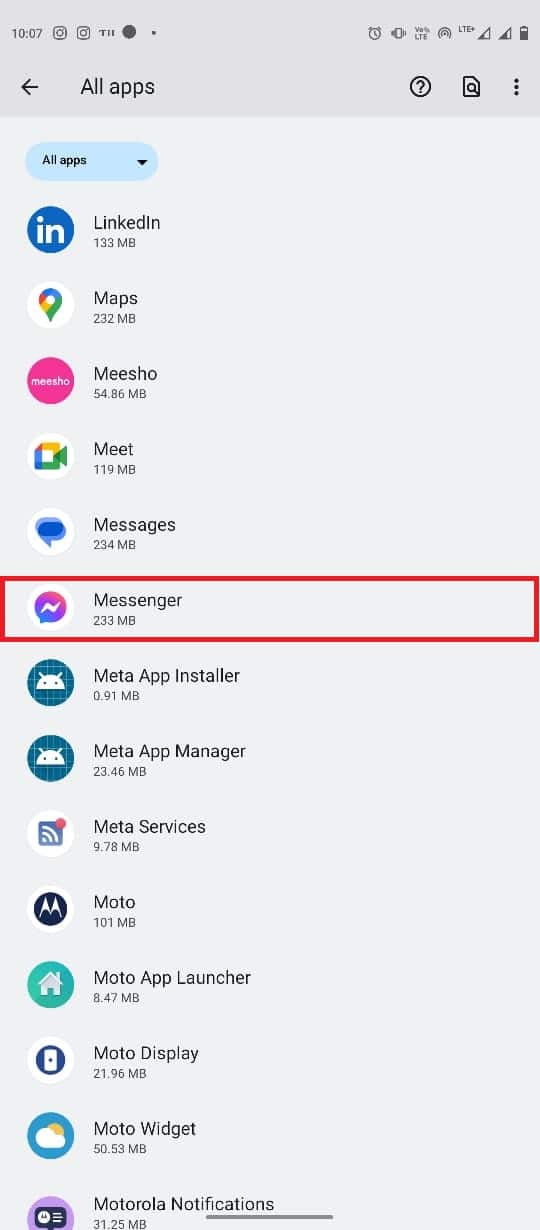
3. Suchen und tippen Sie auf das Symbol Stopp erzwingen .

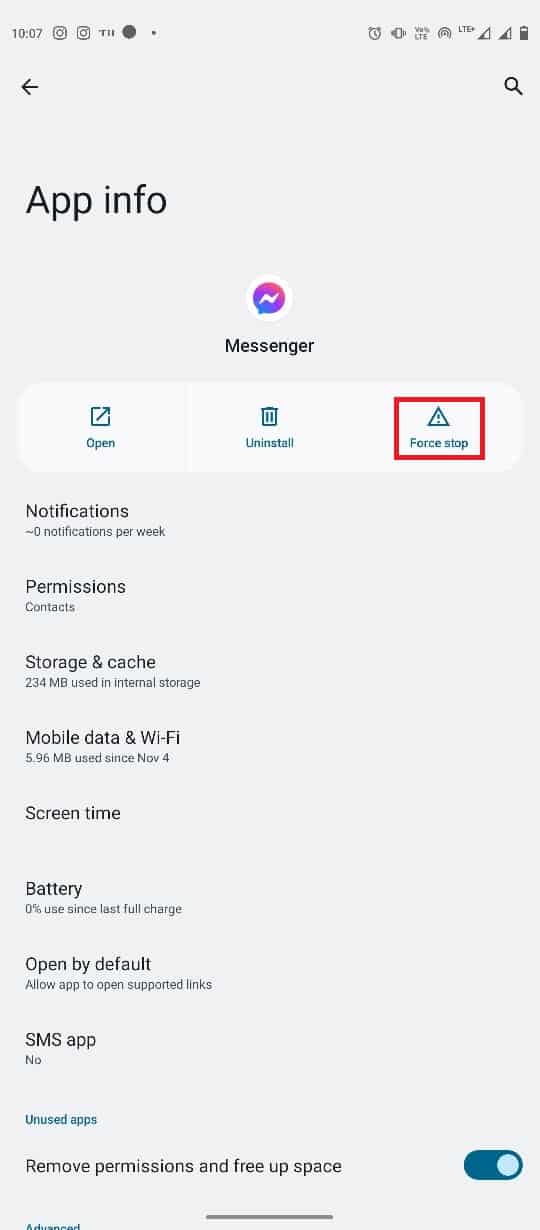
Wenn Sie immer noch das Problem „Profilbild ändern“ im Messenger-iPhone haben, versuchen Sie die nächste Methode.
Lesen Sie auch: Facebook Messenger-Räume und Gruppenlimit
Methode 3: Löschen Sie den App-Cache
Cache-Dateien sind temporäre Anwendungsdateien. Normalerweise sollten diese Dateien keine Probleme mit der Messenger-App auf Ihrem Telefon verursachen. Wenn die Cache-Dateien jedoch beschädigt oder zu groß sind und Speicherplatz auf dem Telefon belegen, kann die App auf verschiedene Fehler stoßen, z. B. das Problem, dass das Profilbild im Messenger nicht geändert werden kann, der Facebook-Feed wird nicht aktualisiert usw. Sie können den Cache leeren Dateien für die Messenger-Anwendung, um herauszufinden, wie man das Messenger-Profilbild ohne Facebook ändert.
1. Suchen und öffnen Sie Einstellungen im Telefonmenü und wählen Sie Apps .
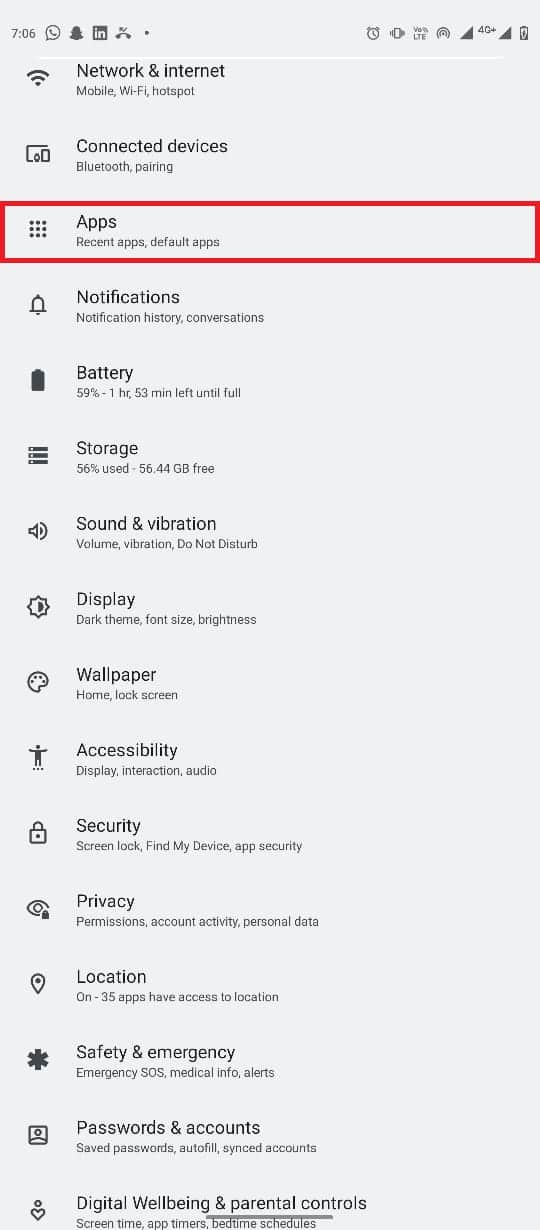
2. Suchen und tippen Sie auf Alle Apps anzeigen und wählen Sie dann Messenger aus.
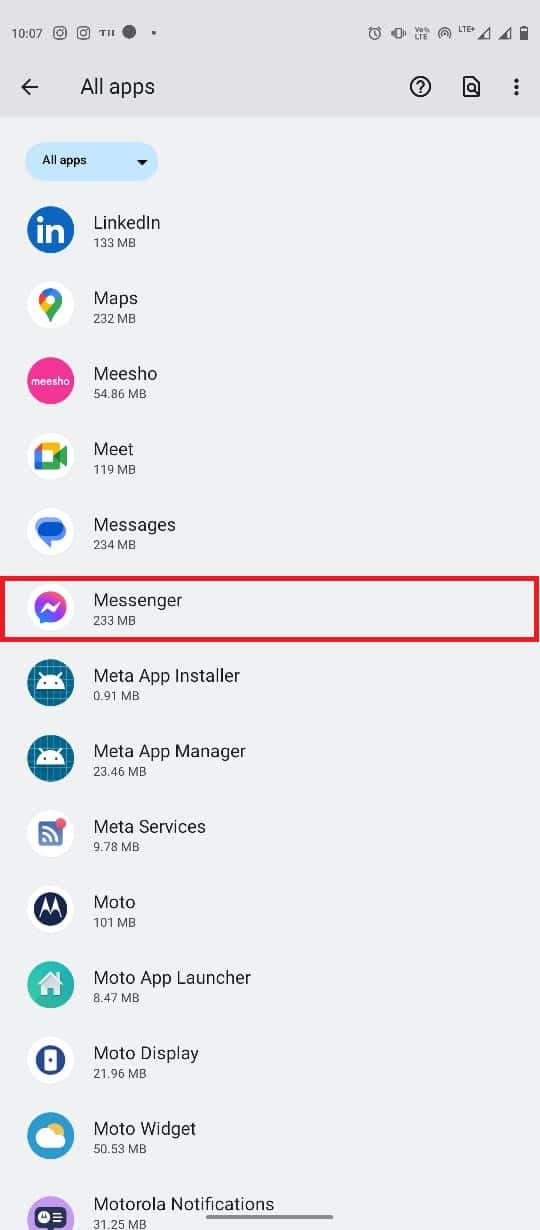
3. Suchen und tippen Sie auf Speicher & Cache .
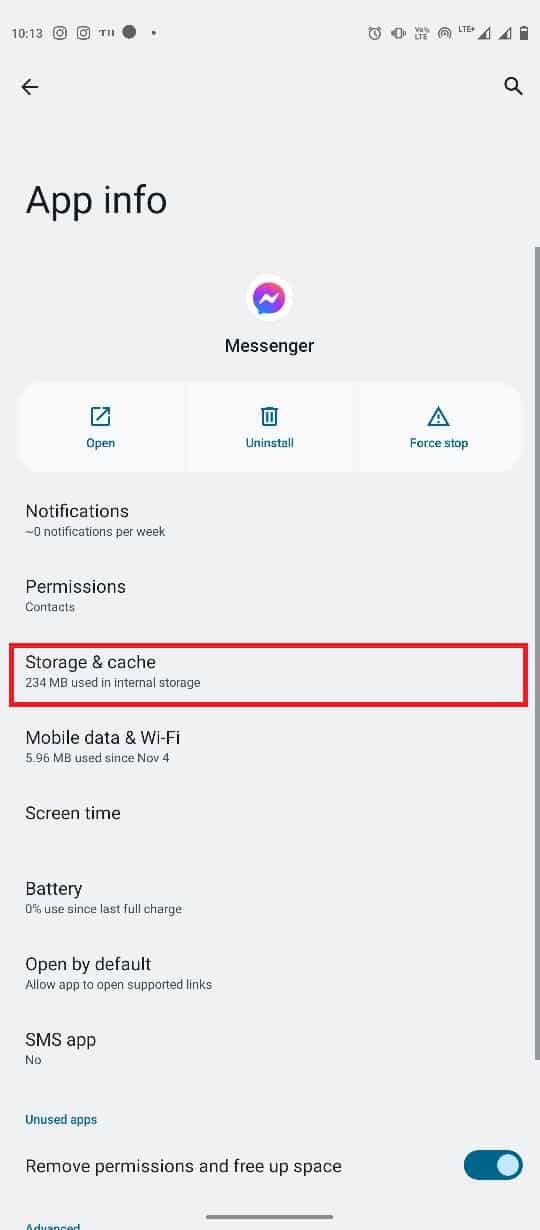
4. Suchen Sie nun die Schaltfläche Cache löschen und tippen Sie darauf.
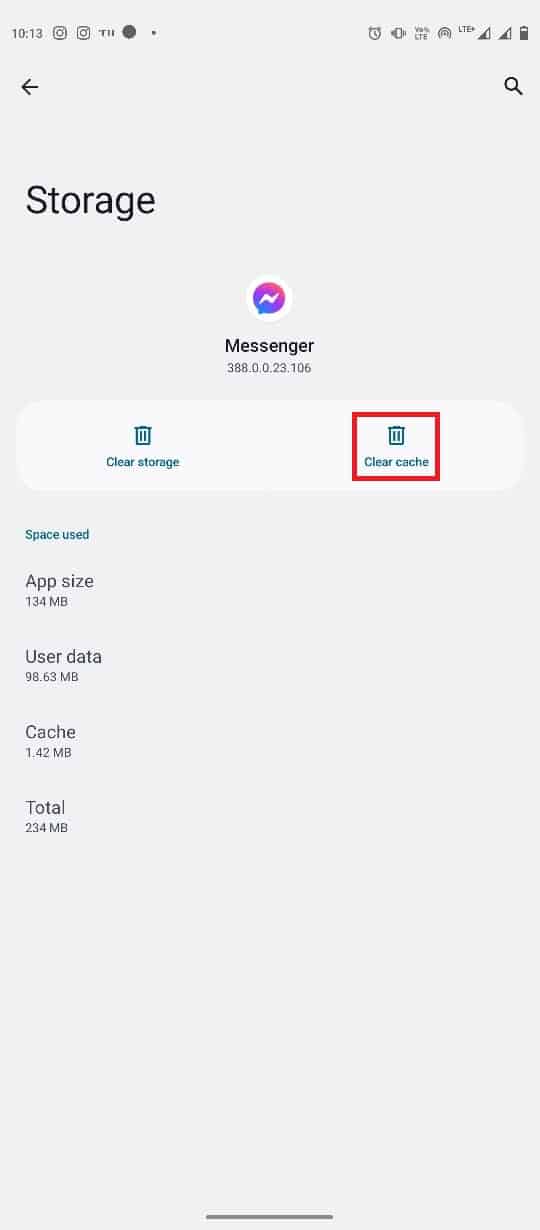
Methode 4: Verwenden Sie die Facebook-App
Wenn Sie Ihr Profilbild nicht in der Messenger-Anwendung ändern können, sollten Sie versuchen, es in der Facebook-Anwendung zu ändern. Das Ändern Ihres Profilbilds auf Facebook ist einfach und kann in wenigen einfachen Schritten durchgeführt werden.
1. Öffnen Sie die Facebook- Anwendung über das Telefonmenü und melden Sie sich bei Ihrem Facebook-Konto an.
2. Navigieren Sie über die Menüoptionen oben rechts auf dem Bildschirm zum Profil .

3. Tippen Sie im Profilbild auf Ihr Kamerasymbol und dann auf Profilbild auswählen.
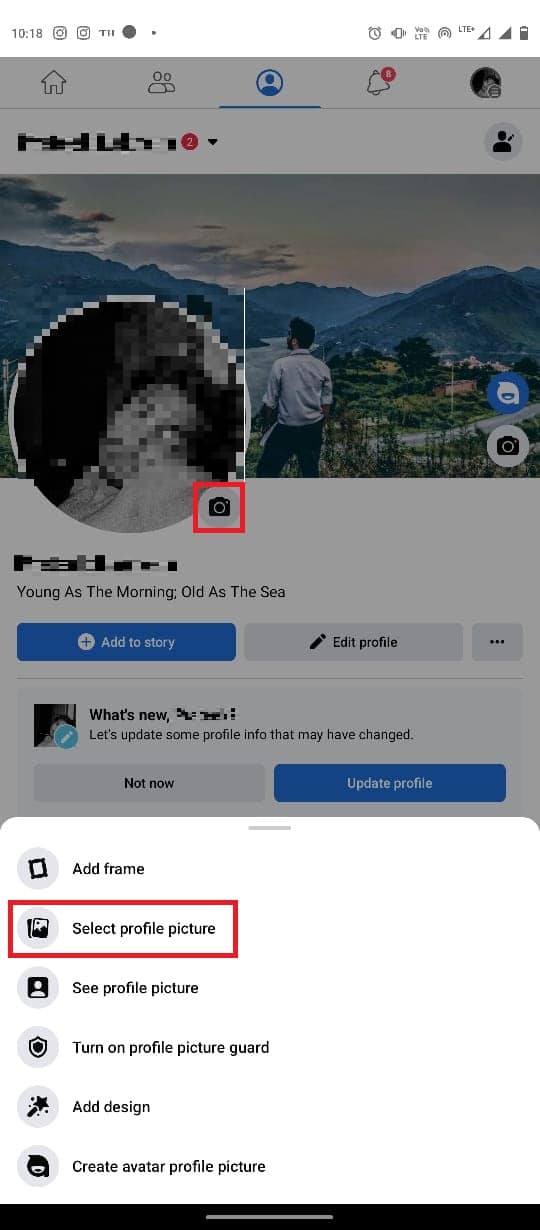
4. Wählen Sie ein Bild auf dem Bildschirm „Foto auswählen“ aus.
5. Passen Sie das Bild nach Ihren Wünschen an und tippen Sie auf die Schaltfläche SPEICHERN .
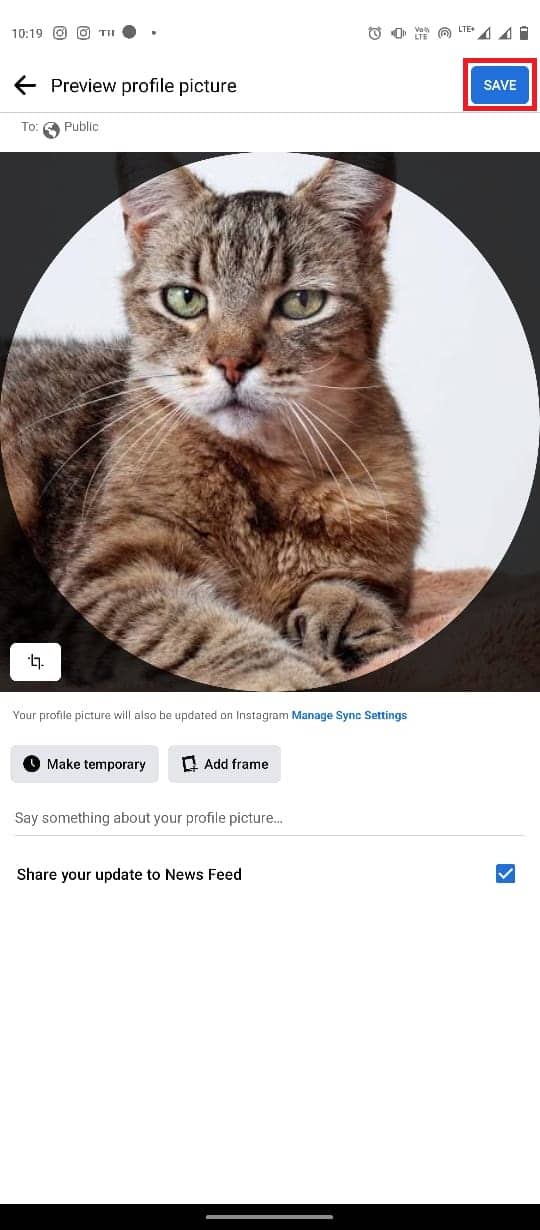
6. Warten Sie einige Sekunden, bis das Bild hochgeladen ist.
Lesen Sie auch: So entsperren Sie sich im Facebook Messenger
Methode 5: Verwenden Sie die Facebook-Website
Wenn die Messenger- und Facebook-Apps nicht funktionieren, können Sie trotzdem versuchen, Ihr Facebook-Profilbild über den Browser zu ändern. Befolgen Sie diese einfachen Schritte, um das Facebook-Profilbild im Browser zu ändern.
1. Öffnen Sie Ihren Webbrowser und besuchen Sie Facebook und melden Sie sich dann bei Ihrem Konto an .
2. Navigieren Sie und klicken Sie auf das Profilbild- Symbol und wählen Sie dann Ihr Profil aus.
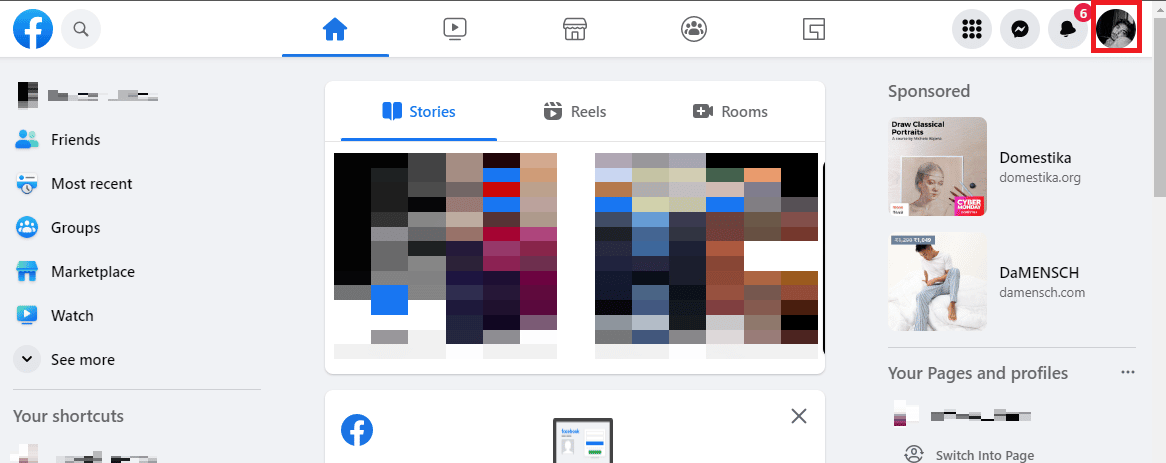
3. Klicken Sie nun auf das Profilbild und dann auf Profilbild aktualisieren .
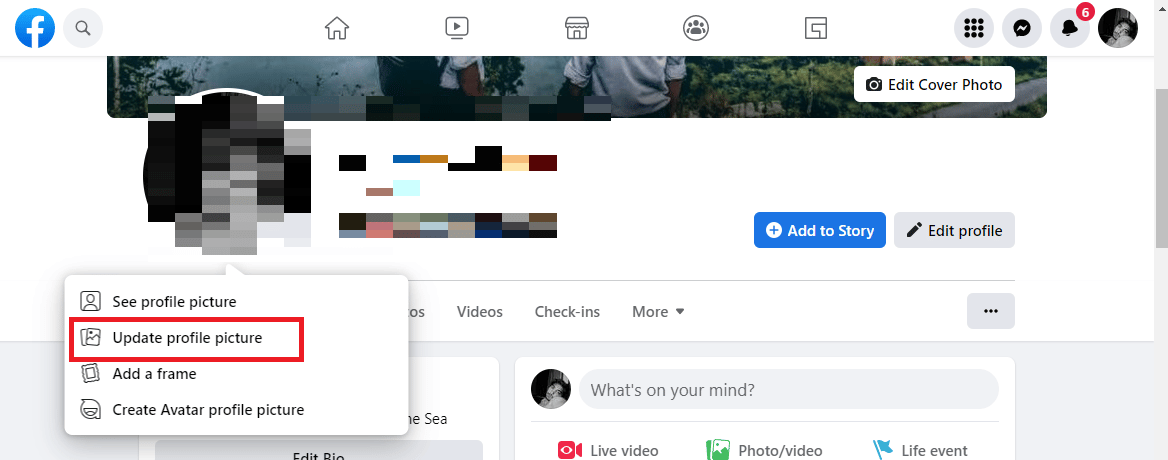
4. Wählen Sie ein Bild aus den Facebook-Vorschlägen aus oder klicken Sie auf Foto hochladen , um ein Bild von Ihrem Computer auszuwählen.
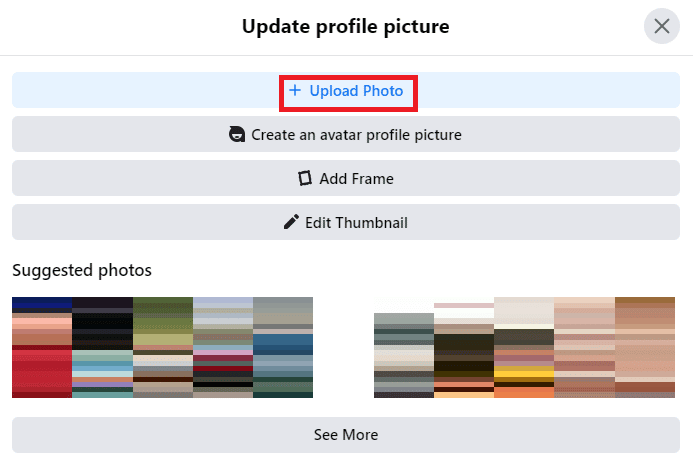
5. Passen Sie das Bild an und klicken Sie auf die Schaltfläche Speichern .
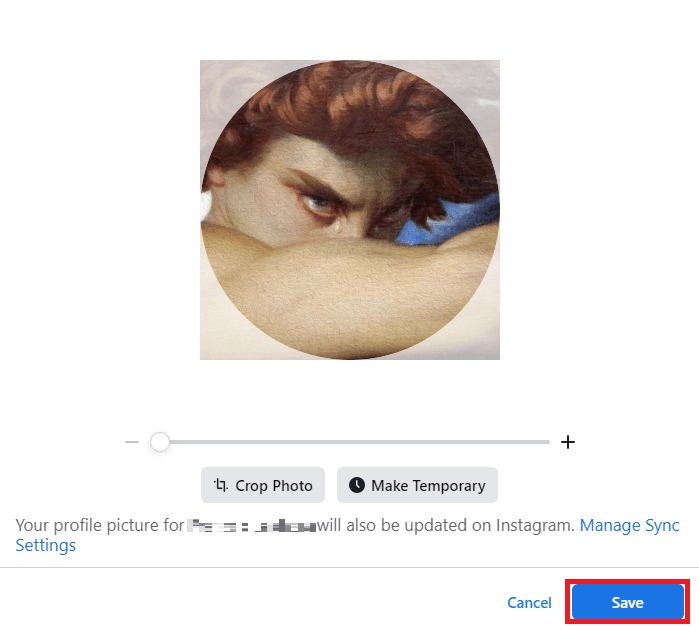
Methode 6: Aktualisieren Sie die Messenger-App
Wenn die Messenger-App auf Ihrem Gerät nicht aktualisiert wurde, können Anwendungsfehler zu verschiedenen Fehlern in der Anwendung führen, z. B. das Problem, dass das Messenger-Profilbild nicht geändert werden kann. Daher ist es wichtig, immer das neueste App-Update installiert zu haben. Wenn das gleiche Problem weiterhin besteht, sollten Sie die Messenger-App auf Ihrem Gerät aktualisieren.
1. Öffnen Sie den Google Play Store über das Telefonmenü.
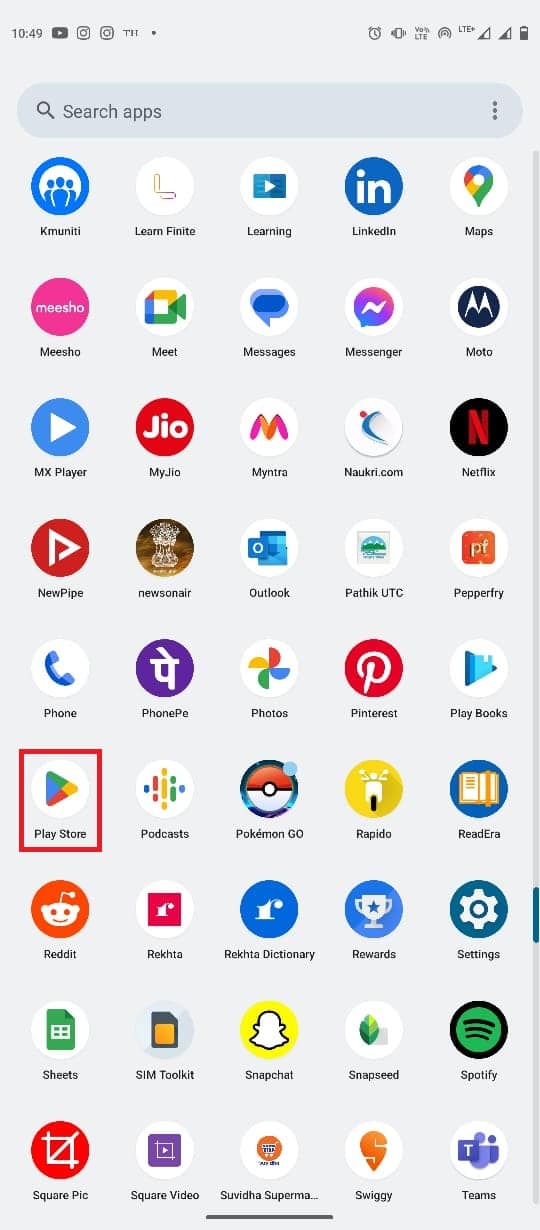
2. Geben Sie in der Suchleiste Messenger ein.
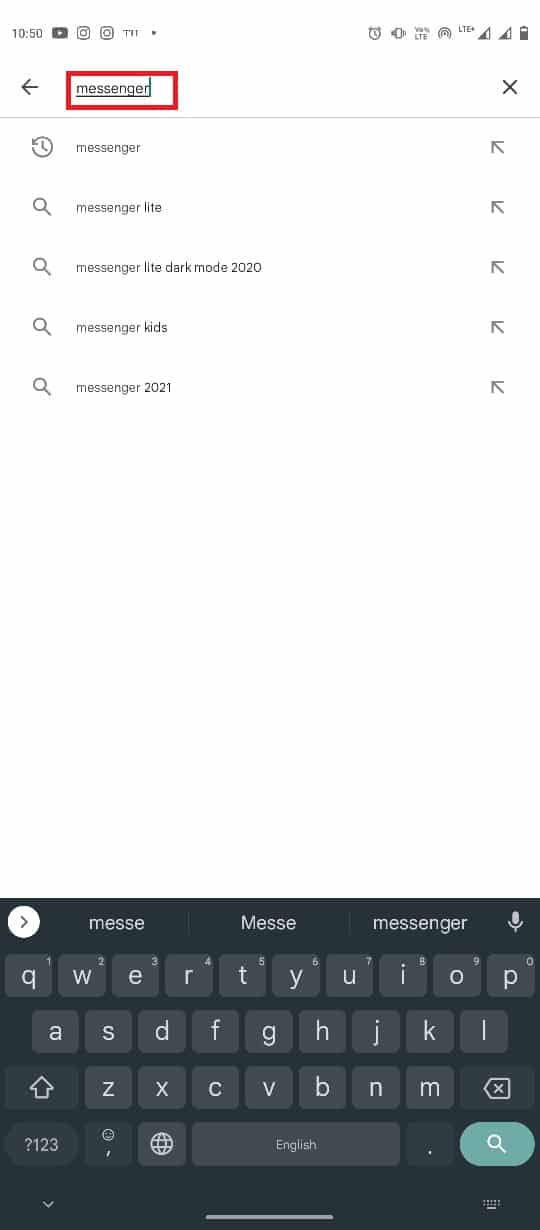
3. Suchen Sie die App in den Suchergebnissen und tippen Sie darauf.
4. Tippen Sie auf die Schaltfläche Update , um das neueste Update zu installieren.
5. Warten Sie, bis das Update installiert ist, und starten Sie die App dann neu.
Lesen Sie auch: So verlassen Sie einen Gruppenchat in Facebook Messenger
Methode 7: Installieren Sie die Messenger-App neu
Wenn das Aktualisieren der Messenger-App nicht hilft, sollten Sie eine Neuinstallation in Erwägung ziehen, um andere App-bezogene Probleme zu lösen.
1. Befolgen Sie die Schritte 1–3 der vorherigen Methode, um im Google Play Store nach der Messenger- Anwendung zu suchen.
2. Wählen Sie die Option Deinstallieren .
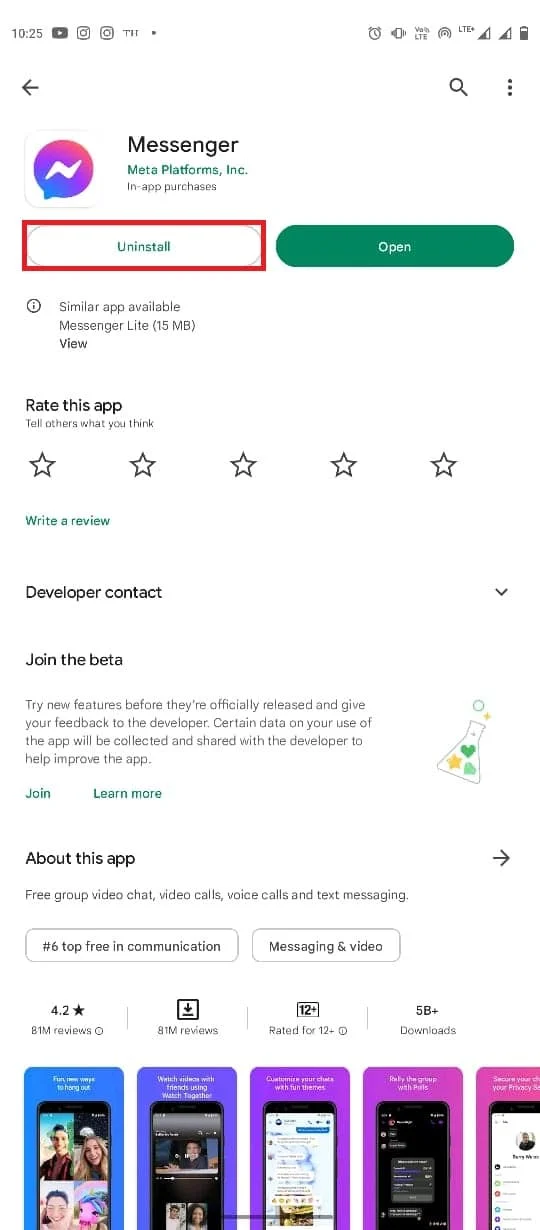
3. Warten Sie, bis die Deinstallation abgeschlossen ist, und installieren Sie die App erneut aus dem Play Store.
Häufig gestellte Fragen (FAQs)
Q1. Warum kann ich mein Profilbild im Messenger nicht ändern?
Ans. Es kann verschiedene Gründe geben, warum Sie Ihr Profilbild im Messenger möglicherweise nicht ändern können, z. B. eine schlechte Internetverbindung oder Cache-Probleme mit der App.
Q2. Kann ich mein Profilbild im Messenger ändern?
Ans. Wenn Sie ein Android-Benutzer sind, können Sie Ihr Profilbild in der Messenger-Anwendung in den Einstellungen ändern.
Q3. Wie behebe ich Probleme mit Profilbildern im Messenger?
Ans. Sie können verschiedene Methoden verwenden, um die Probleme mit dem Profilbild in der Messenger-App zu beheben. Das Löschen der Cache-Daten oder das Aktualisieren der Messenger-Apps sind zwei effektive Methoden.
Q4. Wie ändere ich mein Messenger-Profilbild auf meinem iPhone?
Ans. Sie können Ihr Messenger-Profilbild auf dem iPhone ändern, indem Sie auf das Profilsymbol tippen und ein Bild aus der Galerie auswählen.
Q5. Kann ich die Messenger-App ohne Facebook verwenden?
Ans. Messenger ist eine von Facebook entwickelte App. Sie können mit Ihren Freunden im Messenger chatten und sich mit ihnen verbinden, ohne Facebook auf Ihrem Gerät installieren zu müssen.
Empfohlen:
- Was tun, wenn Windows 10 sich immer wieder selbst sperrt?
- Die 7 besten Fixes für den Fehler „Spotify Something Went Wrong“ auf Android
- So teilen Sie Twitter-Posts auf Facebook
- Warum braucht Facebook eine Weile zum Posten?
Wir hoffen, dass dieser Leitfaden für Sie hilfreich war und Sie das Problem beheben konnten, dass das Messenger-Profilbild nicht geändert werden kann . Lassen Sie uns wissen, welche Methode für Sie am besten funktioniert hat. Wenn Sie Anregungen oder Fragen an uns haben, teilen Sie uns dies bitte im Kommentarbereich mit.
